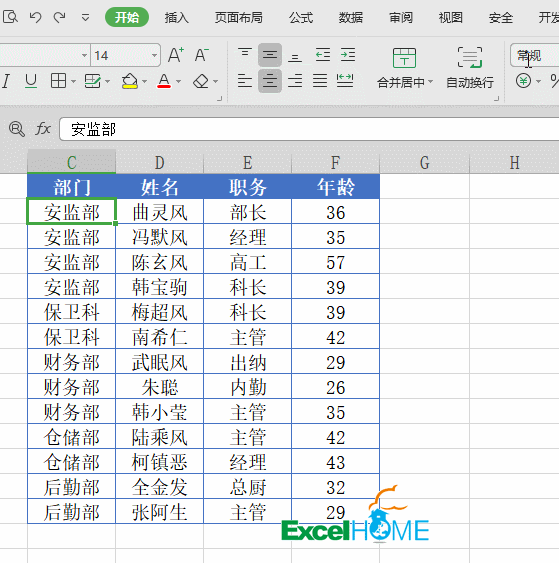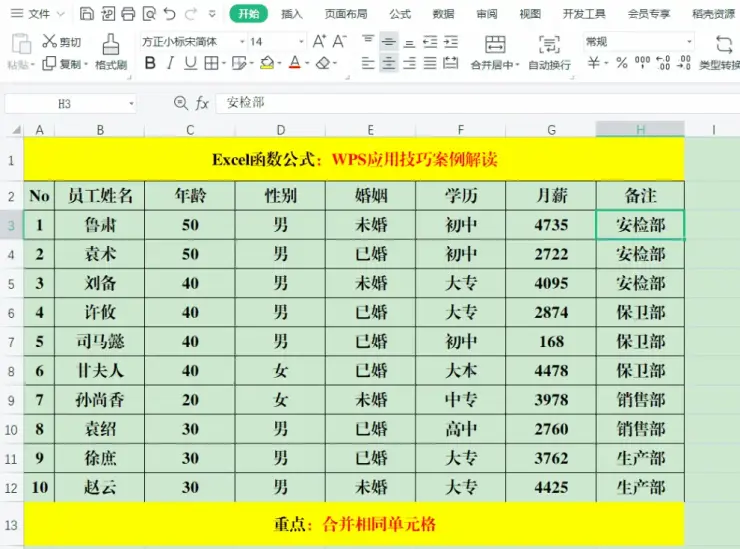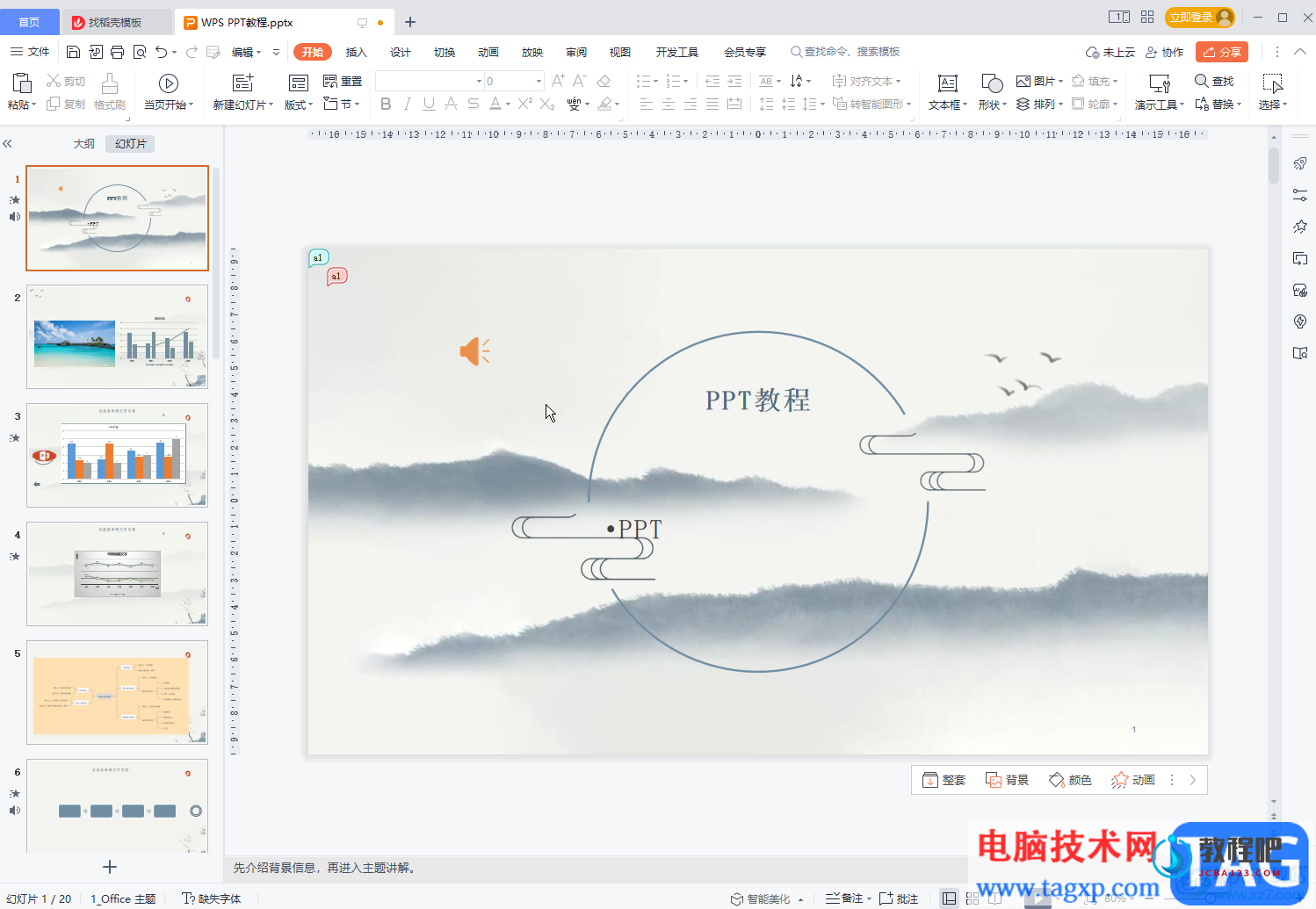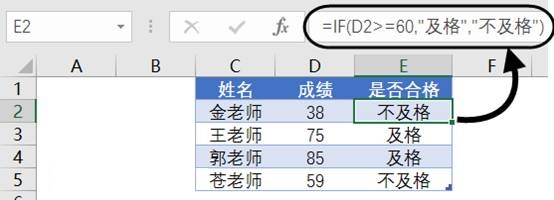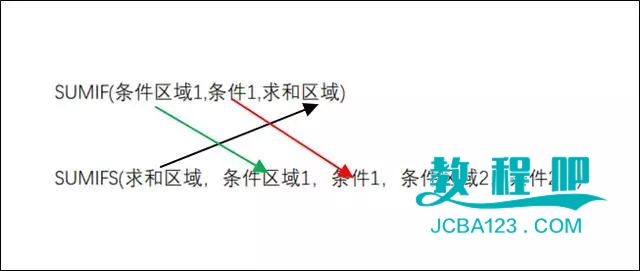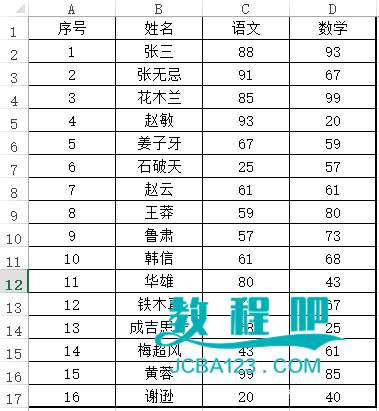最常用的求和函数SUM
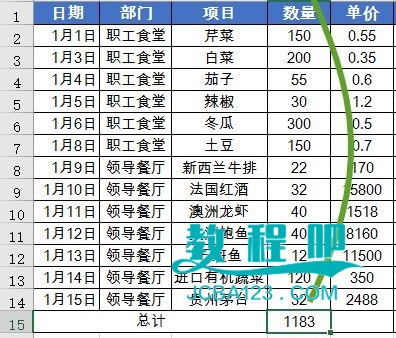 SUMIF函数
如果要按指定条件求和,那就要请出SUMIF函数了。
这个函数的用法是:
=SUMIF(条件区域,指定的条件,求和区域)
如下图所示,要计算职工食堂的物资采购总量,公式为:
=SUMIF(B2:B14,H3,D2:D14)
SUMIF函数
如果要按指定条件求和,那就要请出SUMIF函数了。
这个函数的用法是:
=SUMIF(条件区域,指定的条件,求和区域)
如下图所示,要计算职工食堂的物资采购总量,公式为:
=SUMIF(B2:B14,H3,D2:D14)
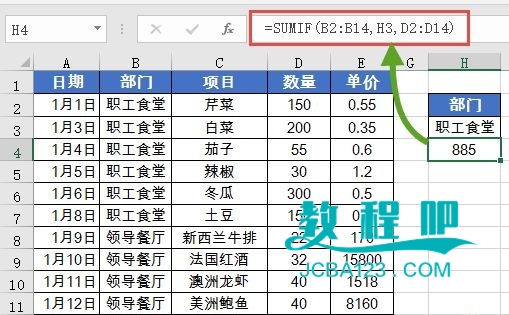 公式的意思是,如果B2:B14单元格区域中等于H3指定的部门“职工食堂”,就对D2:D14单元格区域对应的数值进行求和。
SUMIFS函数
SUMIFS函数的作用是多条件求和。这个函数的用法是:
=SUMIFA(求和区域,条件区域1,指定的条件1,条件区域2,指定的条件2,……)
第一参数指定要求和的区域,后面是一一对应的条件区域和指定条件,多个条件之间是同时符合的意思,可以根据需要,最多写127对区域/条件。
如下图所示,要计算部门是职工食堂,单价在1元以下的物质采购总量。
公式为:
=SUMIFS(D2:D14,B2:B14,H3,E2:E14,I3)
公式的意思是,如果B2:B14单元格区域中等于H3指定的部门“职工食堂”,就对D2:D14单元格区域对应的数值进行求和。
SUMIFS函数
SUMIFS函数的作用是多条件求和。这个函数的用法是:
=SUMIFA(求和区域,条件区域1,指定的条件1,条件区域2,指定的条件2,……)
第一参数指定要求和的区域,后面是一一对应的条件区域和指定条件,多个条件之间是同时符合的意思,可以根据需要,最多写127对区域/条件。
如下图所示,要计算部门是职工食堂,单价在1元以下的物质采购总量。
公式为:
=SUMIFS(D2:D14,B2:B14,H3,E2:E14,I3)
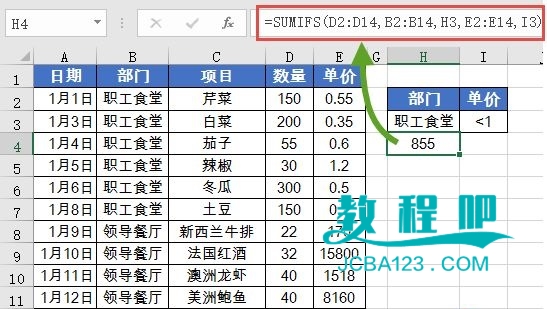 公式的意思是,如果B2:B14单元格区域中等于H3指定的部门“职工食堂”,并且E2:E14单元格区域中等于指定的条件”<1″,就对D列对应的数值求和。
SUMIF或是SUMIFS的判断条件除了引用单元格中的内容,也可以直接写在公式中:
=SUMIFS(D2:D14,B2:B14,”职工食堂”,E2:E14,”<1″)
SUMPRODUCT函数
该函数作用是将数组间对应的元素相乘,并返回乘积之和。
如下图所示,要计算采购所有物资的总金额,公式为:
=SUMPRODUCT(D2:D14,E2:E14)
公式的意思是,如果B2:B14单元格区域中等于H3指定的部门“职工食堂”,并且E2:E14单元格区域中等于指定的条件”<1″,就对D列对应的数值求和。
SUMIF或是SUMIFS的判断条件除了引用单元格中的内容,也可以直接写在公式中:
=SUMIFS(D2:D14,B2:B14,”职工食堂”,E2:E14,”<1″)
SUMPRODUCT函数
该函数作用是将数组间对应的元素相乘,并返回乘积之和。
如下图所示,要计算采购所有物资的总金额,公式为:
=SUMPRODUCT(D2:D14,E2:E14)
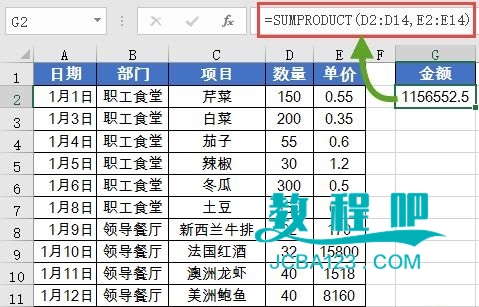 公式中,将D2:D14的数量和E2:E14的单价分别对应相乘,然后将乘积求和,得到最终所有物资的采购总金额。
使用SUMPRODUCT函数,还可以计算指定条件的乘积。
如下图所示,要分别计算职工食堂和领导餐厅的物资采购金额。公式为:
=SUMPRODUCT((B$2:B$14=G2)*1,D$2:D$14,E$2:E$14)
公式中,将D2:D14的数量和E2:E14的单价分别对应相乘,然后将乘积求和,得到最终所有物资的采购总金额。
使用SUMPRODUCT函数,还可以计算指定条件的乘积。
如下图所示,要分别计算职工食堂和领导餐厅的物资采购金额。公式为:
=SUMPRODUCT((B$2:B$14=G2)*1,D$2:D$14,E$2:E$14)
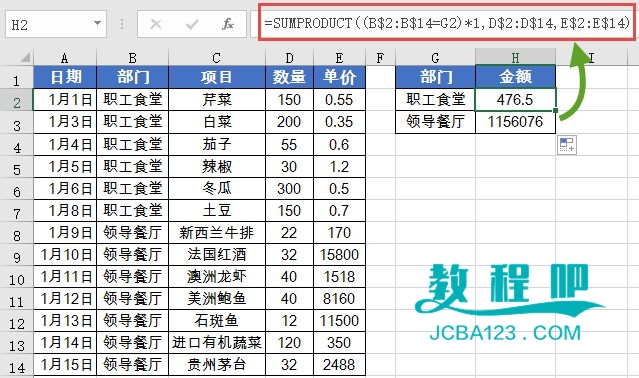 公式先使用B$2:B$14=G2,依次判断B列的部门是不是等于G2单元格指定的部门,得到一组由逻辑值TRUE和FALSE构成的内存数组,然后将这一组逻辑值乘以1,逻辑值TRUE乘1,结果是1,逻辑值FALSE乘1,结果是0。
最后,将三个数组的元素对应相乘后,再计算出乘积之和。
SUBTOTAL函数
仅对可见单元格汇总计算,能够计算在筛选状态下的求和。
如下图,对B列的部门进行了筛选,使用以下公式可以计算出筛选后的数量之和。
=SUBTOTAL(9,D2:D14)
公式先使用B$2:B$14=G2,依次判断B列的部门是不是等于G2单元格指定的部门,得到一组由逻辑值TRUE和FALSE构成的内存数组,然后将这一组逻辑值乘以1,逻辑值TRUE乘1,结果是1,逻辑值FALSE乘1,结果是0。
最后,将三个数组的元素对应相乘后,再计算出乘积之和。
SUBTOTAL函数
仅对可见单元格汇总计算,能够计算在筛选状态下的求和。
如下图,对B列的部门进行了筛选,使用以下公式可以计算出筛选后的数量之和。
=SUBTOTAL(9,D2:D14)
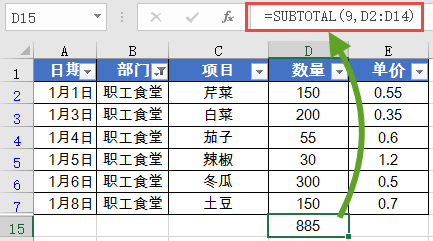 SUBTOTAL第一参数用于指定汇总方式,可以是1~11的数值,通过指定不同的第一参数,可以实现平均值、求和、最大、最小、计数等多种计算方式。
如果第一参数使用101~111,还可以忽略手工隐藏行的数据,小伙伴们有空可以试试。
AGGREGATE函数
和SUBTOTAL函数功能类似,功能比SUBTOTAL更多,第一参数可以使用1到19的数值,来指定19种不同的汇总方式。第二参数使用1到7,来指定忽略哪些内容。
SUBTOTAL第一参数用于指定汇总方式,可以是1~11的数值,通过指定不同的第一参数,可以实现平均值、求和、最大、最小、计数等多种计算方式。
如果第一参数使用101~111,还可以忽略手工隐藏行的数据,小伙伴们有空可以试试。
AGGREGATE函数
和SUBTOTAL函数功能类似,功能比SUBTOTAL更多,第一参数可以使用1到19的数值,来指定19种不同的汇总方式。第二参数使用1到7,来指定忽略哪些内容。
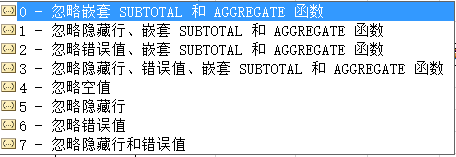 如下图所示,已经对B列的部门进行了筛选,而且F列的金额计算结果有错误值,使用以下公式,可以对F列的金额进行汇总。
=AGGREGATE(9,7,F2:F14)
如下图所示,已经对B列的部门进行了筛选,而且F列的金额计算结果有错误值,使用以下公式,可以对F列的金额进行汇总。
=AGGREGATE(9,7,F2:F14)
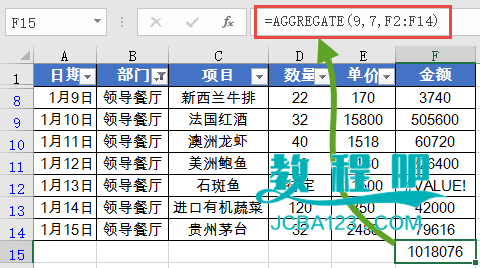 AGGREGATE函数第一参数使用9,表示汇总方式为求和,第二参数使用7,表示忽略隐藏行和错误值。
以上咱们学习了Excel中的求和计算,今天的内容就是这些吧,祝各位小伙伴一天好心情!
AGGREGATE函数第一参数使用9,表示汇总方式为求和,第二参数使用7,表示忽略隐藏行和错误值。
以上咱们学习了Excel中的求和计算,今天的内容就是这些吧,祝各位小伙伴一天好心情!